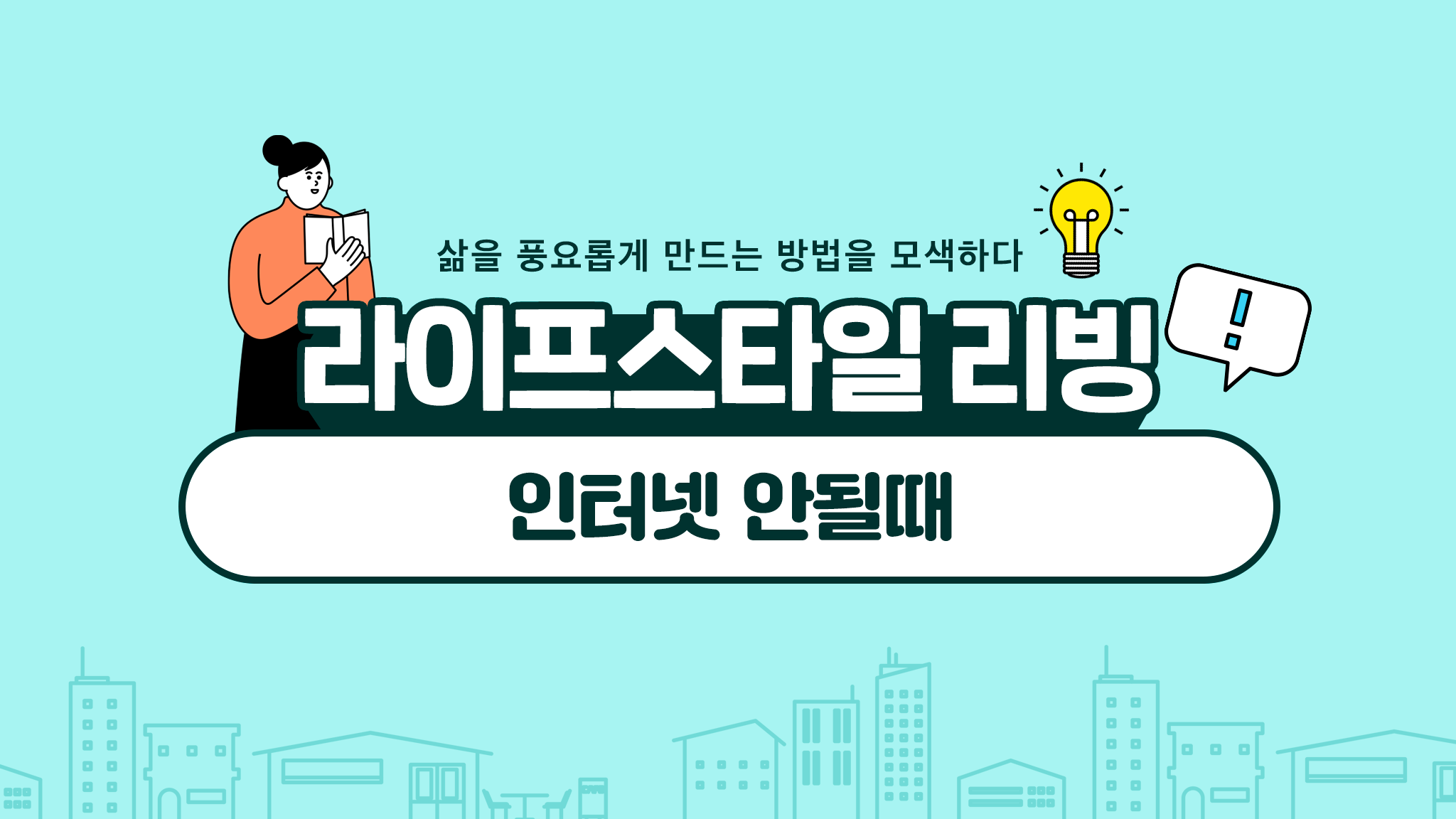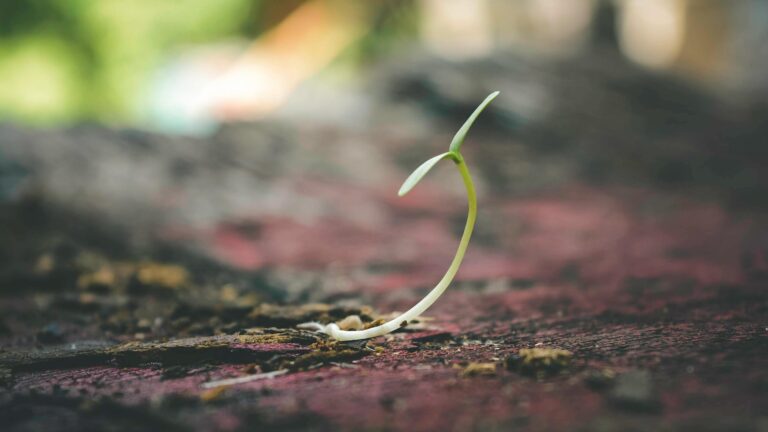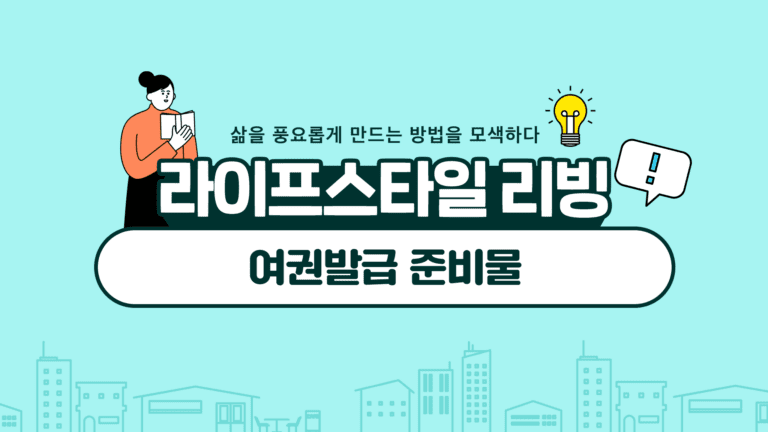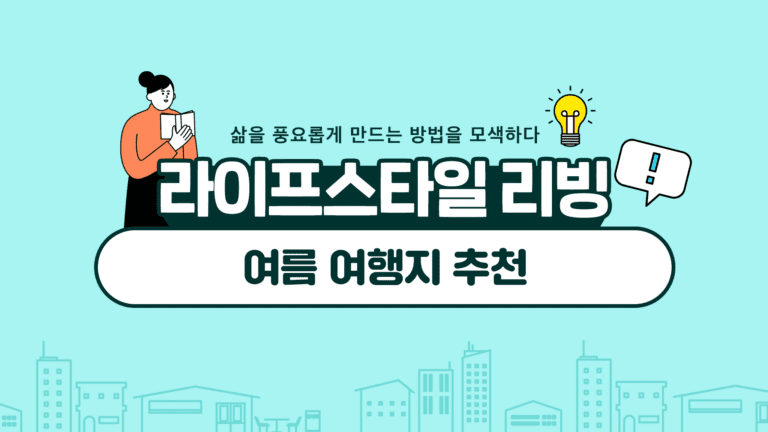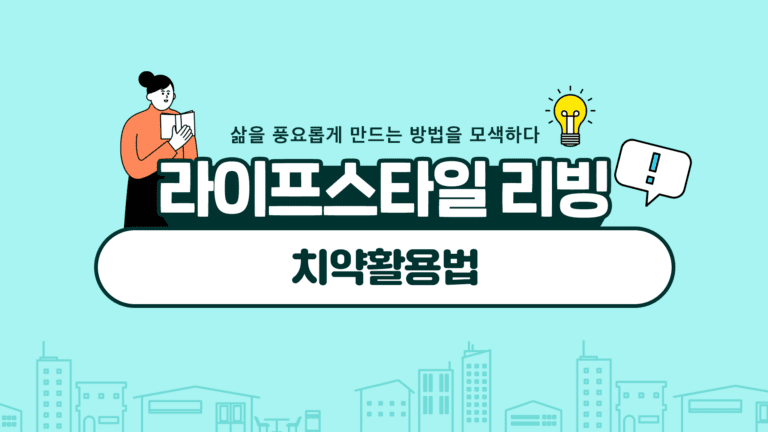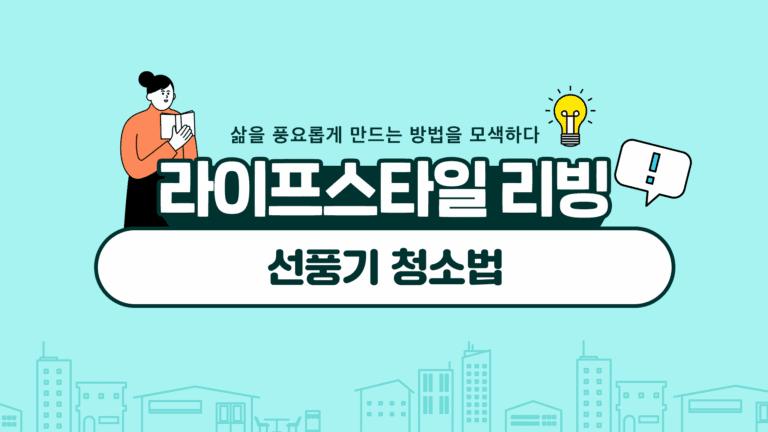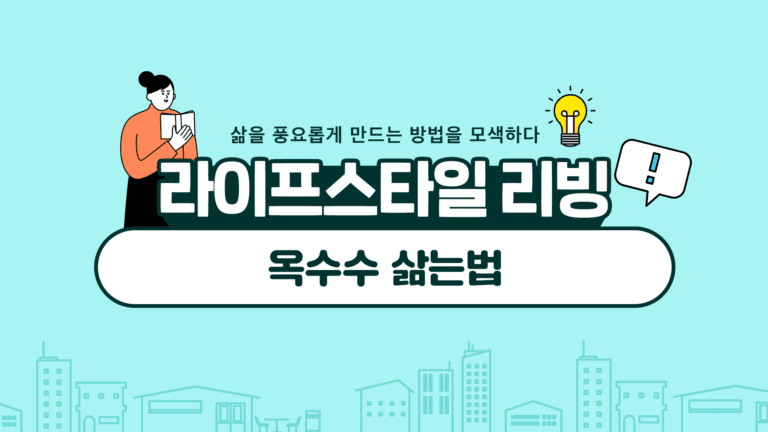인터넷 문제 원인 및 해결 방법 안내
인터넷이 갑자기 되지 않을 때는 여러 가지 원인이 있을 수 있습니다. 첫째, 가장 기본적인 확인 사항은 인터넷 라우터와 모뎀의 전원이 켜져 있는지 확인하는 것입니다. 둘째, 인터넷 서비스 제공 업체(ISP)에서의 일시적인 서비스 중단이나 유지보수 작업인지 확인해야 합니다. 셋째, 기기 자체의 문제일 수 있으므로 컴퓨터나 스마트폰을 재부팅하거나 네트워크 설정을 초기화해보는 것도 도움이 됩니다. 이 외에도, 네트워크 케이블이 제대로 연결되어 있는지, 그리고 와이파이의 신호 강도가 충분한지 확인하는 것도 중요합니다. 마지막으로, ISP 고객 지원 센터에 문의하여 보다 정확한 진단과 해결책을 받을 수 있습니다.

1. 인터넷 안될때의 원인
1. **라우터/모뎀 문제**: 라우터나 모뎀이 제대로 작동하지 않을 경우 인터넷 연결이 끊어질 수 있습니다. 이를 해결하려면 라우터나 모뎀을 재부팅해 보십시오. 전원을 껐다가 다시 켜주면 종종 문제를 해결할 수 있습니다.
2. **네트워크 설정 오류**: 장치의 네트워크 설정이 잘못되었거나 충돌이 발생할 경우 문제가 생길 수 있습니다. 이 경우 네트워크 설정을 초기화하거나 자동 IP 주소 할당(DHCP)을 확인해 보는 것이 좋습니다.
3. **케이블 문제**: 물리적인 연결 상태도 중요한 요소입니다. 이더넷 케이블이나 전화선이 손상되었거나 제대로 연결되지 않은 경우 인터넷이 되지 않을 수 있습니다. 케이블을 확인하고 필요시 교체해 보세요.
4. **인터넷 서비스 제공자(ISP) 문제**: ISP 자체에 문제가 있을 수도 있습니다. 이 경우는 사용자 측에서 할 수 있는 일이 없으므로 ISP 고객센터에 문의해 시스템 상태를 확인해 보는 것이 좋습니다.
5. **장치 문제**: PC나 스마트폰 자체의 문제로 인해 인터넷이 안 될 수도 있습니다. 장치를 재부팅해 보거나, 네트워크 드라이버를 업데이트하는 방법을 시도해 볼 수 있습니다.
6. **Wi-Fi 신호 문제**: 무선 인터넷 사용 시 신호 강도가 약하거나 간섭이 발생할 수 있습니다. 라우터와의 거리를 줄이거나, 신호 증폭기(Wi-Fi Extender)를 사용하는 방법도 고려해 볼 만합니다.
7. **보안 소프트웨어 설정**: 방화벽이나 백신 프로그램의 설정에 문제가 있는 경우에도 인터넷 연결이 차단될 수 있습니다. 해당 설정을 일시적으로 비활성화하고 인터넷 연결을 테스트해 보세요.

2. 인터넷 안될때 해결책
1. **기본적인 점검**
– **모뎀과 라우터 확인:** 모뎀과 라우터의 전원을 껐다가 30초 후에 다시 켭니다. 이는 네트워크 장비가 새로 고침되어 문제를 해결하는 데 도움이 될 수 있습니다.
– **케이블 확인:** 모든 케이블이 제대로 연결되어 있는지, 케이블이 손상되지 않았는지 확인합니다.
2. **컴퓨터 설정 확인**
– **네트워크 어댑터 리셋:** 윈도우에서는 시작 메뉴에서 “네트워크 설정 변경”을 찾고 “네트워크 리셋”을 선택합니다. 맥북에서는 “시스템 환경설정”에서 “네트워크”를 선택한 후 어댑터를 비활성화 했다가 다시 활성화합니다.
– **IP 주소 확인:** 명령 프롬프트(윈도우)나 터미널(맥)에서 `ipconfig` 명령어로 IP 주소 정보를 확인합니다. 문제가 있을 경우 `ipconfig /release`와 `ipconfig /renew` 명령어를 사용하여 IP 주소를 갱신합니다.
3. **DNS 설정 변경**
– **DNS 서버 변경:** DNS 서버를 구글(8.8.8.8, 8.8.4.4)이나 클라우드플레어(1.1.1.1) 같은 공용 DNS 서버로 변경해 봅니다. 이는 일부 웹사이트에 접근할 수 없는 문제를 해결해 줄 수 있습니다.
4. **장치 문제 확인**
– **다른 기기 확인:** 동일한 네트워크에 연결된 다른 기기에서 인터넷이 잘 작동하는지 확인합니다. 문제가 기기 자체에 있을 가능성을 확인하기 위함입니다.
– **안티바이러스 및 방화벽 설정:** 간혹 안티바이러스 소프트웨어나 방화벽 설정이 인터넷 연결을 방해할 수 있습니다. 이를 일시적으로 비활성화하고 문제 해결 여부를 확인합니다.
5. **인터넷 서비스 제공업체(ISP) 확인**
– **서비스 중단 확인:** ISP의 고객 지원 센터나 웹사이트에서 서비스 중단 여부를 확인합니다. 특히, 지역적인 문제나 정기적인 유지보수로 인해 인터넷이 불안정할 경우가 있습니다.
– **고객 지원 연락:** 모든 방법을 시도해도 해결되지 않는다면, ISP 고객 지원 센터에 연락해 도움을 요청합니다. 필요한 경우 기술 지원 팀이 직접 방문할 수 있습니다.
3. 인터넷 안될때 점검
1. **장치 재부팅**: 가장 먼저 시도해볼 수 있는 간단한 방법은 모뎀과 라우터를 재부팅하는 것입니다. 전원을 껐다가 10초 후 다시 켜면 종종 문제를 해결할 수 있습니다.
2. **물리적 연결 확인**: 모든 케이블이 제대로 연결되어 있는지 확인하세요. 특히, 인터넷 케이블이나 전화선을 점검해보는 것이 중요합니다. 느슨한 연결이 문제의 원인일 수 있습니다.
3. **네트워크 설정 확인**: 컴퓨터나 모바일 장치의 네트워크 설정을 확인하세요. 와이파이가 꺼져 있거나 비행기 모드가 켜져 있지는 않은지 확인이 필요합니다. 또한, 올바른 네트워크에 연결되어 있는지도 체크하세요.
4. **IP 주소 갱신**: 명령 프롬프트에서 `ipconfig /release`와 `ipconfig /renew` 명령어를 입력해 IP 주소를 갱신해보세요. 네트워크 충돌로 인한 문제를 해결할 수 있습니다.
5. **라우터 및 모뎀 펌웨어 업데이트**: 제조사 웹사이트에서 최신 펌웨어로 업데이트해 보세요. 구형 펌웨어는 호환성 문제를 일으킬 수 있습니다.
6. **서비스 제공업체 확인**: 모든 점검을 마친 후에도 인터넷이 연결되지 않으면, 인터넷 서비스 제공업체(ISP)에 연락해 서비스 중단이나 지역적 문제를 확인해보세요. 경우에 따라 지역적인 문제로 인해 인터넷 서비스가 중단될 수 있습니다.
7. **기기 문제 확인**: 다른 기기를 이용해 인터넷에 접속해 보세요. 문제가 특정 기기에서만 발생하는 경우, 해당 기기 자체에 문제가 있을 수 있습니다.

4. 인터넷 안될때 지원 요청
1. **기본 확인 사항**:
– 가장 먼저, 인터넷 서비스 제공 업체(ISP)에서 네트워크에 문제가 있는지 확인하세요. ISP의 공식 웹사이트나 고객센터를 통해 해당 정보를 얻을 수 있습니다.
– PC, 스마트폰, 모뎀 등 연결된 모든 기기에서 인터넷이 되지 않는지 확인합니다.
2. **모뎀 및 라우터 점검**:
– 모뎀과 라우터를 재부팅합니다. 전원을 껐다가 10초 후 다시 켜줍니다. 종종 이 간단한 과정만으로도 문제가 해결될 수 있습니다.
– 모든 케이블이 제대로 연결되어 있는지 확인합니다. 느슨하게 연결된 케이블은 연결 문제를 일으킬 수 있습니다.
3. **네트워크 설정 확인**:
– 사용 중인 기기의 네트워크 설정을 확인합니다. 특히, 와이파이 비밀번호가 제대로 입력되어 있는지와 IP 주소 설정이 자동으로 되어 있는지 확인합니다.
– PC 사용자라면 ‘네트워크 어댑터’를 재설정하거나 드라이버를 업데이트해 볼 수 있습니다.
4. **기기 오류 확인**:
– 스마트폰이나 태블릿에서는 ‘비행기 모드’ 설정 상태를 확인하고, 비행기 모드를 켰다가 다시 꺼봅니다.
– 네트워크 문제 진단 도구를 사용해 문제가 자동으로 해결되는지 확인합니다.
5. **고객 지원 연락**:
– 위의 방법을 시도해도 문제가 해결되지 않으면, ISP의 고객 지원 센터에 연락하는 것이 좋습니다. 문제의 내용을 구체적으로 설명하고, 이미 시도해 본 해결 방법들을 알리면 더 빠른 도움을 받을 수 있습니다.
마지막으로, 인터넷 문제는 간혹 사용자나 기기의 설정 문제일 수도 있지만, 근본적으로 ISP 쪽에서 발생하는 문제인 경우도 많습니다. 그러므로 문제를 해결하는 첫 단계를 올바르게 설정하는 것이 매우 중요합니다. 다음 인터넷 문제가 발생했을 때는 위의 단계를 차근차근 따라 해 보세요. 쉽게 문제를 해결할 수 있을 것입니다.
감사합니다!